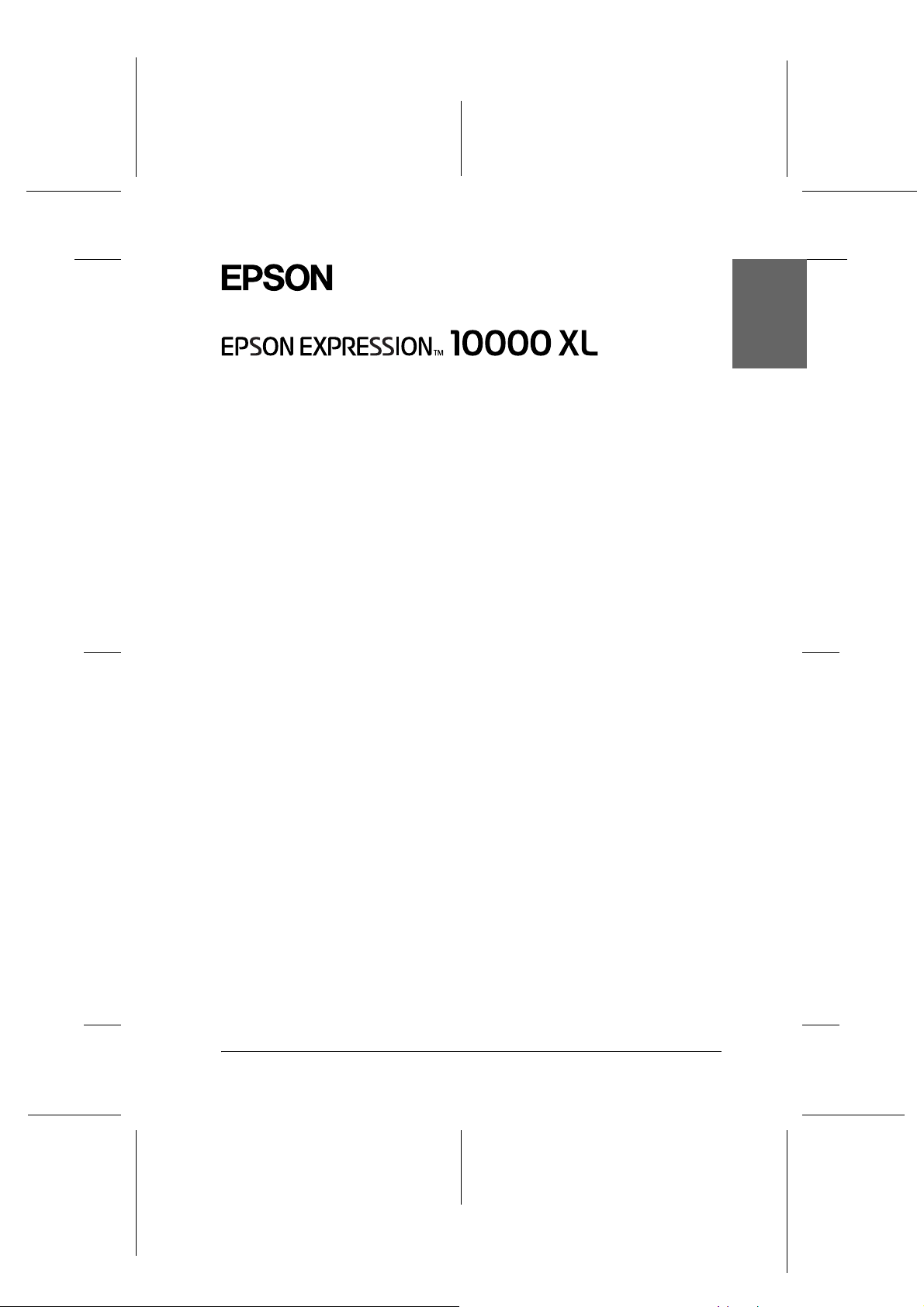
Proof Sign-off:
KOW N.Mizuno S.Koide
H.Kimura
NOC K. Lee
Scaner de imagini color
Ghid de instalare
R4CD180
R
Ghid de instalare Rev. C
FRONT.fm A5 size
2/18/04
®
Română
1 Instrucţiuni pentru lucrul în siguranţă. . . . . . . 4
2Faceţi cunoştinţă cu scanerul . . . . . . . . . . . . 6
3 Instalarea software-ului . . . . . . . . . . . . . . . . .8
4 Instalarea scanerului . . . . . . . . . . . . . . . . . .11
5 Utilizarea scanerului. . . . . . . . . . . . . . . . . . . 17
6 Componente opţionale. . . . . . . . . . . . . . . . . 21
7 Probleme? . . . . . . . . . . . . . . . . . . . . . . . . . . 32
1

L
R4CD180
Ghid de instalare Rev. C
FRONT.fm A5 size
2/18/04
Unde se găsesc informaţii
Ghid de instalare (acest document)
Descrie modul de instalare a scanerului şi a software-ului şi modul de
utilizare a scanerului pentru a efectua o scanare obişnuită. De asemenea,
acoperă şi modul de instalare a componentelor opţionale.
Ghid interactiv de referinţă
CD-ROM-ul livrat împreună cu scanerul include
ghidul următor precum şi driver-ul de scaner.
Proof Sign-off:
KOW N.Mizuno S.Koide
H.Kimura
NOC K. Lee
Furnizează informaţii de bază despre scanare. Include şi informaţii
despre setările şi funcţiile software-ului de scaner (EPSON Scan). De
asemenea, sunt disponibile informaţii despre întreţinere, depanare, date
tehnice şi asistenţă pentru clienţi.
Informaţii despre software-ul scanerului Epson (ajutor
interactiv)
Furnizează informaţii detaliate despre EPSON Scan. Pentru a accesa
Ajutorul interactiv, faceţi clic pe butonul Help (Ajutor) în fereastra
programului EPSON Scan.
Informaţii despre alt software
Pentru informaţii, consultaţi documentaţia corespunzătoare.
2
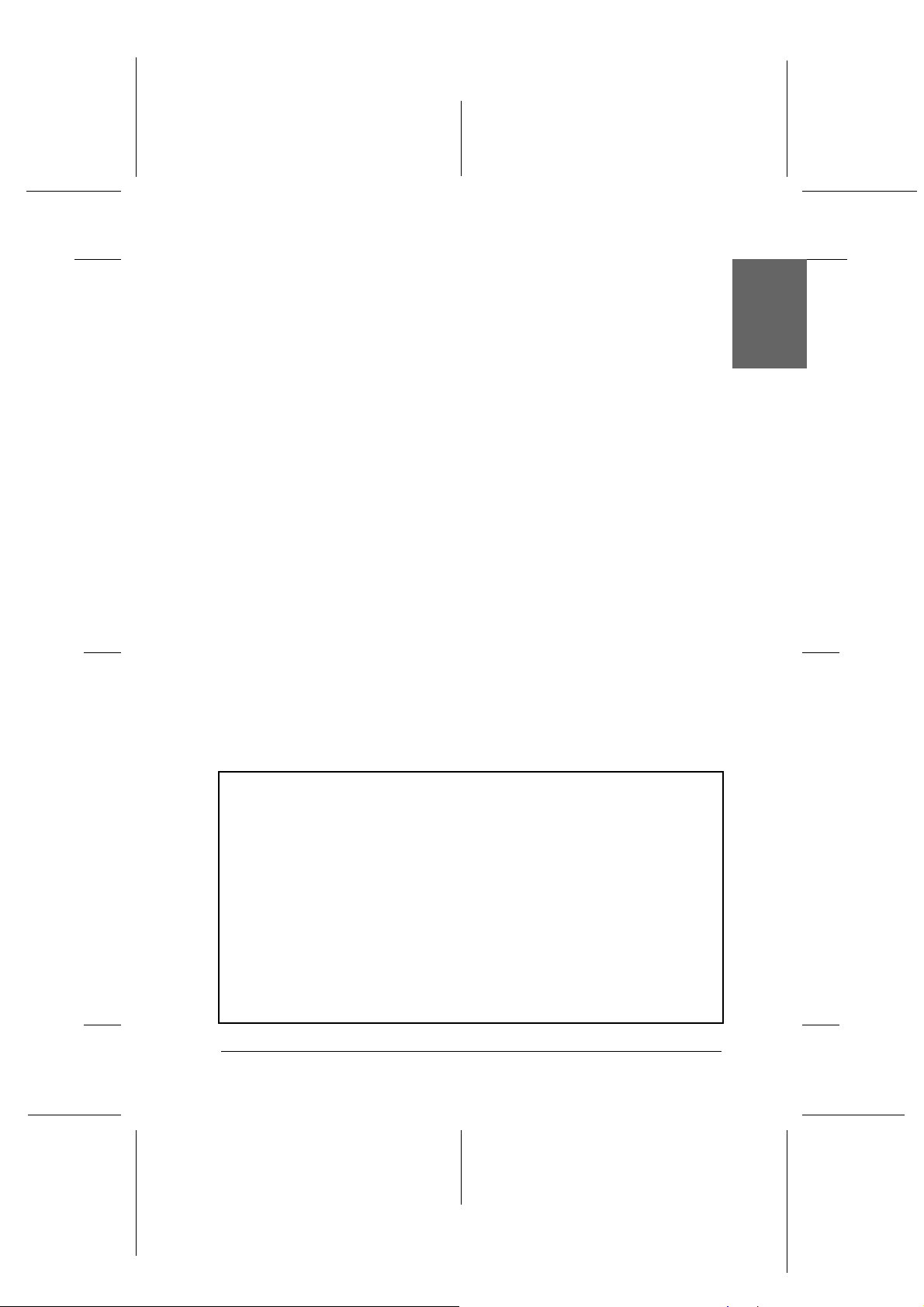
Proof Sign-off:
KOW N.Mizuno S.Koide
H.Kimura
NOC K. Lee
Toate drepturile rezervate. Nici o parte din această publicaţie nu poate fi reprodusă, stocată într-un
sistem de preluare sau transmisă în orice formă sau prin orice mijloace, electronice, mecanice, prin
fotocopiere, înregistrare sau prin alte tehnici, fără permisiunea scrisă, obţinută în prealabil de la Seiko
Epson Corporation. Nu ne asumăm nici o răspundere de licenţă în legătură cu utilizarea informaţiilor
conţinute în acest document. De asemenea, nu ne asumăm nici o răspundere pentru pagubele rezultate
în urma utilizării informaţiilor conţinute în acest document.
Nici Seiko Epson Corporation, nici filialele sale nu vor fi răspunzătoare faţă de cumpărătorul acestui
produs sau faţă de terţi pentru deteriorări, pierderi, costuri sau cheltuieli suportate de cumpărător sau
de terţi şi rezultate din: accident, utilizare greşită sau abuzivă a produsului, modificări sau reparaţii
neautorizate ale acestui produs.
Seiko Epson Corporation şi filialele sale nu vor fi răspunzătoare pentru daune sau probleme care apar
ca urmare a utilizării unor componente opţionale sau produse consumabile care nu sunt desemnate de
Seiko Epson Corporation ca fiind Produse Originale Epson sau Produse Aprobate Epson.
EPSON Scan se bazează într-o anumită măsură pe activitatea Grupului Independent JEPG.
R4CD180
Ghid de instalare Rev. C
FRONT.fm A5 size
2/18/04
R
Română
EPSON este o marcă comercială înregistrată a Seiko Epson Corporation.
Microsoft şi Windows sunt mărci comerciale înregistrate ale Microsoft Corporation, în Statele Unite
ale Americii şi în alte ţări.
Adobe, Acrobat Reader şi Photoshop sunt mărci comerciale înregistrate ale Adobe Systems
Incorporated.
Apple, Macintosh, Mac, iMac şi Power Macintosh sunt mărci comerciale înregistrate ale Apple
Computer, Inc.
SilverFast este marcă comercială sa u marcă comercială înregistrată a LaserSoft Imaging AG, în Statele
Unite ale Americii şi în alte ţări.
Observaţie generală: Celelalte nume de produse utilizate aici sunt numai cu scop de identificare şi
pot fi mărci comerciale ale firmelor respective.
Drept de autor © 2004 Seiko Epson Corporation, Nagano, Japonia.
Avertismente, atenţionări şi note
Avertismentele trebuie urmate cu atenţie pentru a evita
vătămările corporale.
w
Atenţionările trebuie respectate pentru a evita deteriorarea
echipamentului.
c
Notele conţin informaţii importante şi sfaturi utile despre utilizarea
scanerului.
3
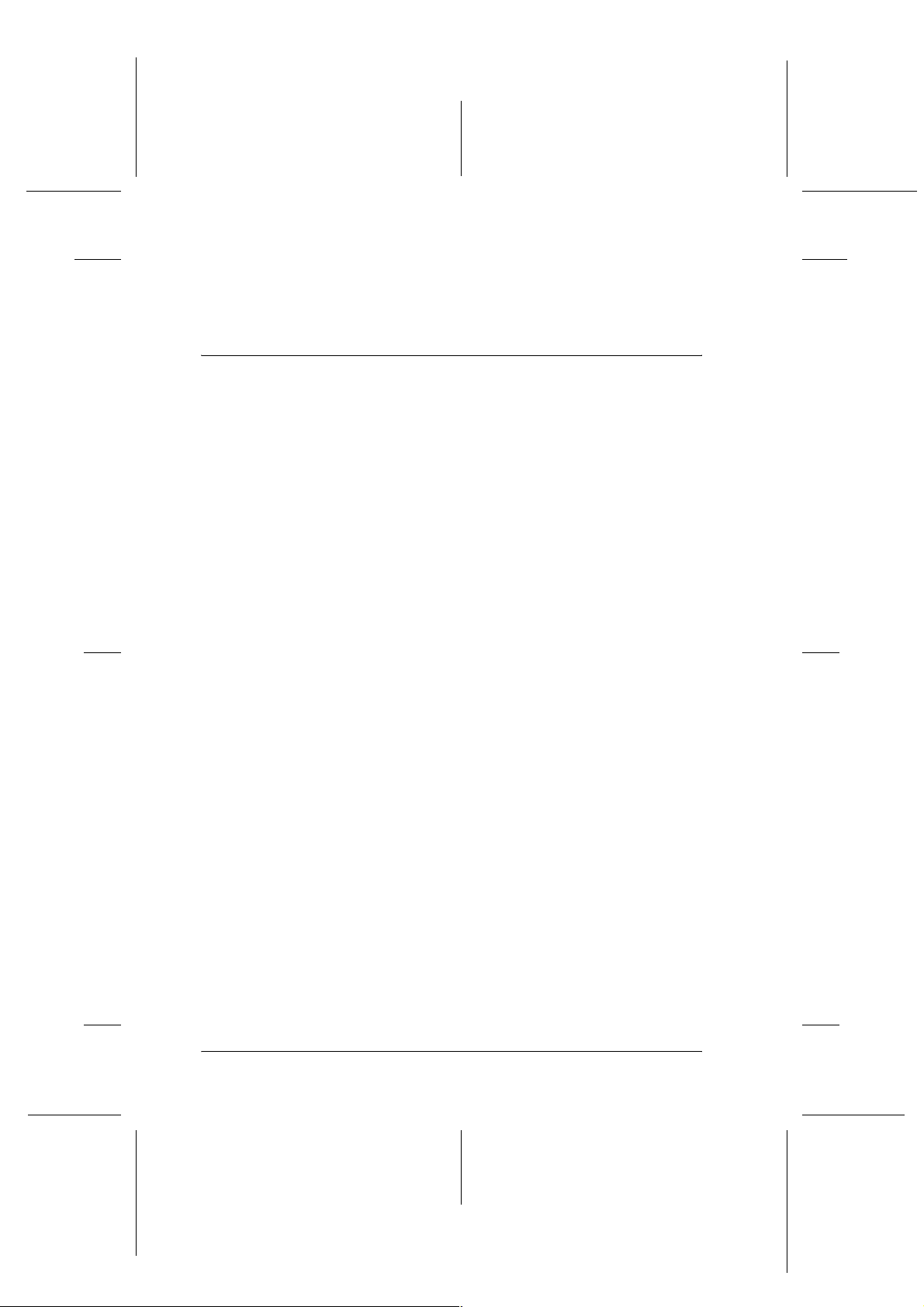
L
R4CD180
Ghid de instalare Rev. C
SETUP.fm A5 size
2/18/04
Instrucţiuni pentru lucrul în
1
Instrucţiuni importante pentru lucrul în
siguranţă
siguranţă
Citiţi toate aceste instrucţiuni şi salvaţi-le pentru referinţe ulterioare.
Respectaţi toate avertismentele şi instrucţiunile marcate pe scaner.
❏ Scoateţi scanerul din priză înainte de a-l curăţa. Curăţaţi-l numai cu
o cârpă umedă. Nu turnaţi lichid pe scaner.
Proof Sign-off:
KOW N.Mizuno S.Koide
H.Kimura
NOC K. Lee
❏ Nu amplasaţi scanerul pe o suprafaţă instabilă, lângă un radiator sau
lângă altă sursă de căldură.
❏ Utilizaţi numai cablul de alimentare livrat împreună cu acest produs.
Utilizarea altui cablu poate conduce la incendii sau şocuri electrice.
❏ Cablul de alimentare care însoţeşte acest produs este destinat
utilizării numai cu acest produs. Utilizarea cu alt echipament poate
conduce la incendii sau şocuri electrice.
❏ Utilizaţi numai tipul de sursă de alimentare indicat pe eticheta
scanerului şi alimentaţi scanerul întotdeauna direct de la o priză
electrică standard al cărei cablu îndeplineşte cerinţele locale de
siguranţă.
❏ Conectaţi întreg echipamentul la prize electrice cu împământare
corespunzătoare. Evitaţi utilizarea prizelor care au pe acelaşi circuit
foto-copiatoare sau sisteme de aer condiţionat care se conectează şi
se deconectează automat în mod regulat.
❏ Nu permiteţi utilizarea cablului de alimentare dacă acesta s-a
deteriorat sau s-a uzat.
4 Instrucţiuni pentru lucrul în siguranţă
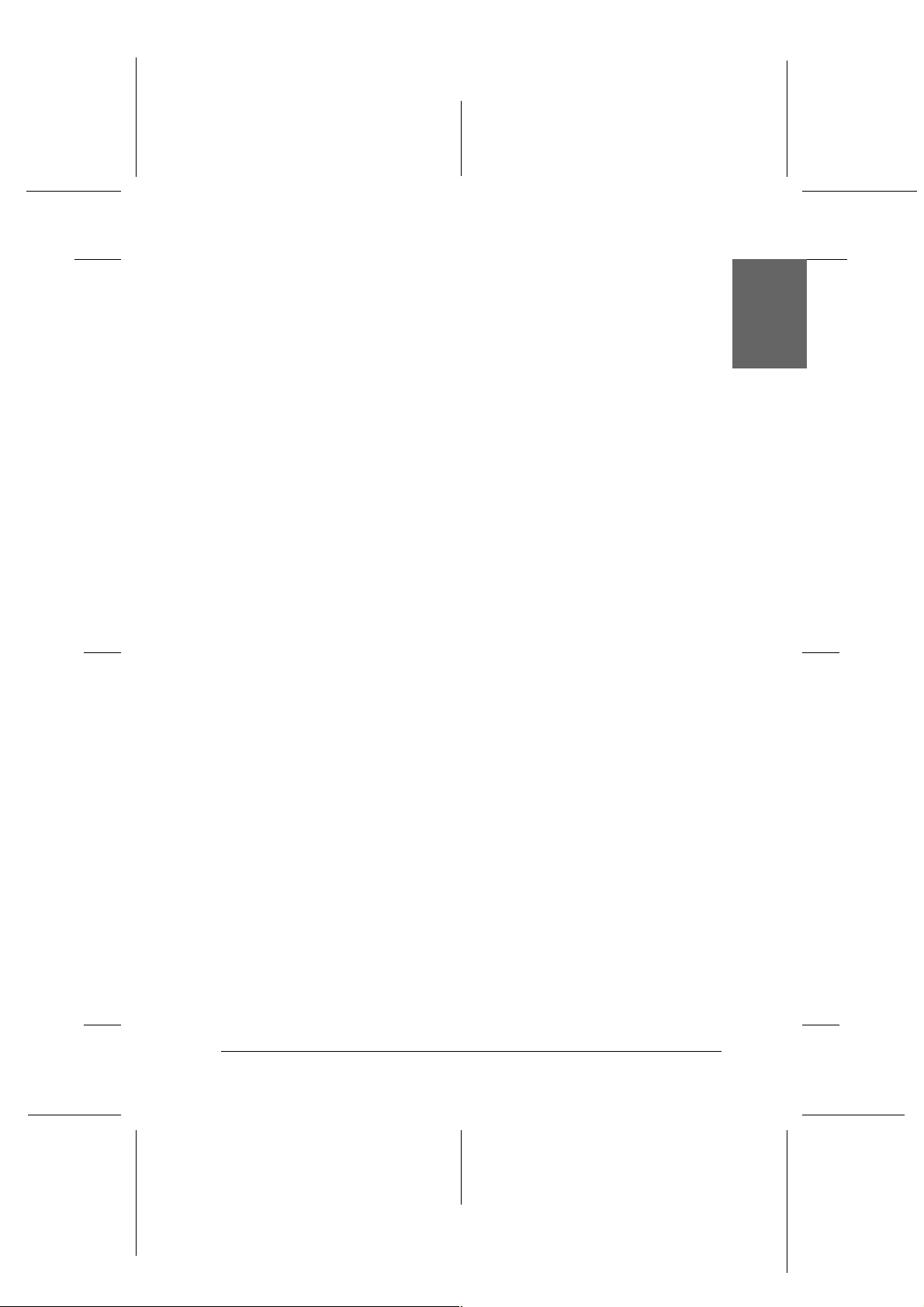
Proof Sign-off:
KOW N.Mizuno S.Koide
H.Kimura
NOC K. Lee
❏ Dacă utilizaţi un prelungitor pentru scaner, asiguraţi-vă că sarcina
totală a tuturor dispozitivelor conectate la prelungitor nu depăşeşte
sarcina maximă suportată de prelungitor (exprimată în Amperi). De
asemenea, asiguraţi-vă că sarcina tuturor dispozitivelor conectate la
priza din perete nu depăşeşte sarcina suportată de priză.
❏ Cu excepţia cazurilor explicate precis în acest Ghid de instalare sau
în Online Reference Guide (Ghid interactiv de referinţă), nu
încercaţi să reparaţi singur scanerul.
❏ Deconectaţi scanerul şi apelaţi la serviciile personalului calificat în
următoarele situaţii:
❏ Când cablul de alimentare sau ştecherul sunt defecte.
R4CD180
Ghid de instalare Rev. C
SETUP.fm A5 size
2/18/04
R
Română
❏ Când a pătruns lichid în scaner.
❏ Când scanerul a căzut sau s-a deteriorat carcasa.
❏ Când scanerul nu funcţionează normal sau prezintă modificări
semnificative de performanţă. (Nu ajustaţi controalele despre
care nu există instrucţiuni de utilizare.)
❏ Dacă intenţionaţi să utilizaţi scanerul în Germania, respectaţi
următoarele reguli:
Pentru a asigura o protecţie adecvată a scanerului contra
scurtcircuitelor şi supratensiunii, instalaţia clădirii trebuie să fie
protejată de o siguranţă de 10 sau 16 amperi.
Notă pentru utilizatorii vorbitori de germană:
Bei Anschluss des Scanners an die Stromversorgung muss
sichergestellt werden, dass die Gebäudeinstallation mit einer
10A- oder 16 A-Sicherung abgesichert ist.
Instrucţiuni pentru lucrul în siguranţă 5
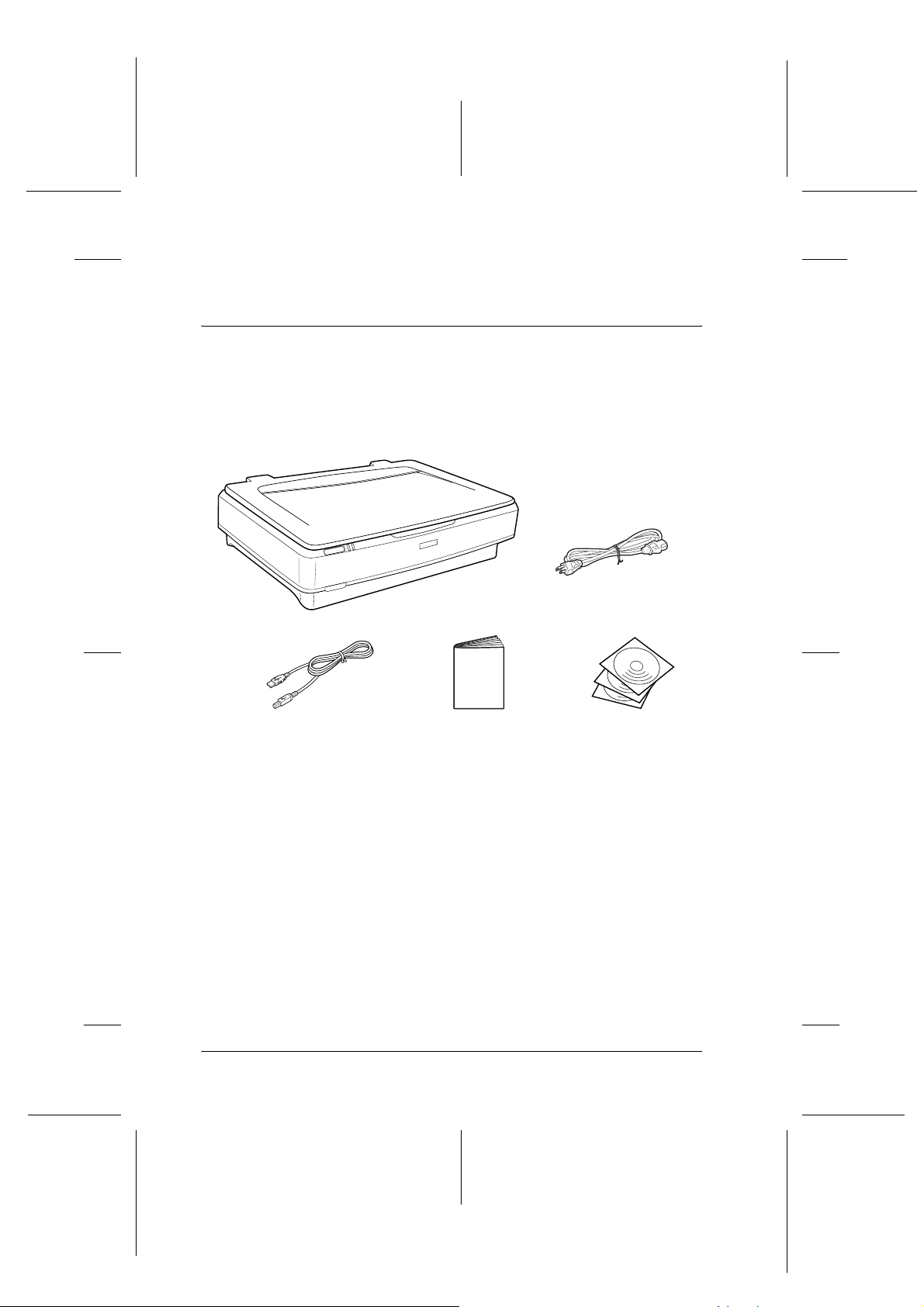
L
R4CD180
Ghid de instalare Rev. C
SETUP.fm A5 size
2/18/04
Faceţi cunoştinţă cu scanerul
2
Despachetarea scanerului
EPSON Expression 10000XL este livrat împreună cu CD-ROM-uri care
includ software-ul driver pentru scaner şi unele elemente suplimentare.
În anumite zone, conţinutul poate fi diferit.
Proof Sign-off:
KOW N.Mizuno S.Koide
H.Kimura
NOC K. Lee
cablu de interfaţă USB
scaner
Ghid de instalare CD-ROM-uri
cablu de alimentare
6 Faceţi cunoştinţă cu scanerul
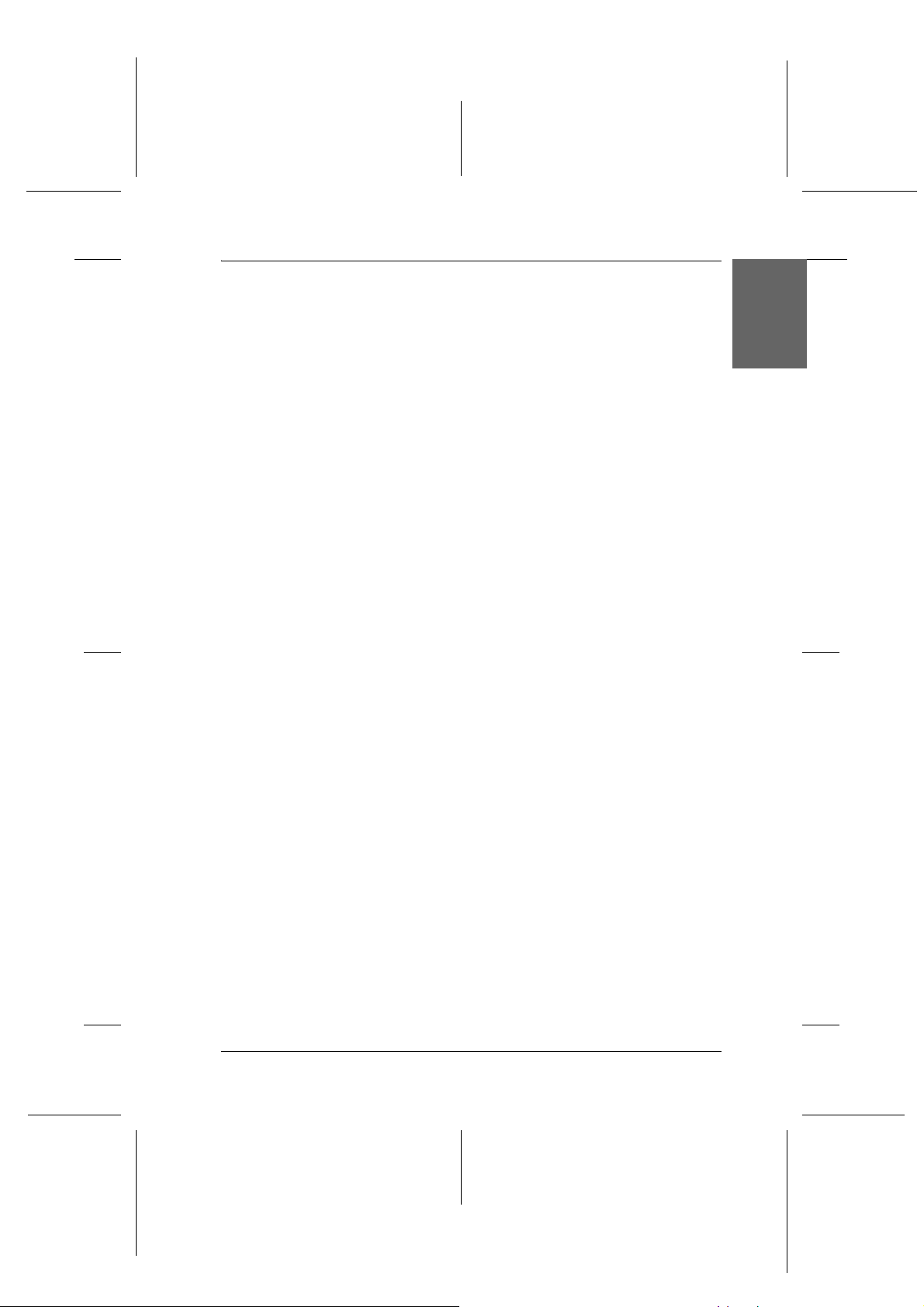
Proof Sign-off:
KOW N.Mizuno S.Koide
H.Kimura
NOC K. Lee
Componente opţionale
Pentru a extinde funcţionalitatea scanerului, sunt disponibile
următoarele componente opţionale. Pentru informaţii detaliate despre
utilizarea acestor componente opţionale, consultaţi „Componente
opţionale” la pagina 21.
Notă:
În anumite zone, anumite componente opţionale nu sunt disponibile.
Unitate pentru folii transparente A3 (B81336✽)
Permite scanarea materialelor transparente, în special a diapozitivelor
de 35 mm şi a benzilor de film. Zona de citire a unităţii pentru folii
transparente permite scanarea filmelor cu dimensiuni de până la
309 x 420 mm.
R4CD180
Ghid de instalare Rev. C
SETUP.fm A5 size
2/18/04
R
Română
Alimentator automat de documente A3 (B81321✽)
Permite scanarea automată a până la 100 de pagini faţă sau faţă-verso.
Această componentă opţională alimentează documentele de la prima
pagină spre ultima, păstrând ordinea originală a paginilor.
Prin utilizarea acestei componente opţionale împreună cu un software
de recunoaştere optică a caracterelor (OCR), textul scanat poate fi utilizat
în programele de procesare a textelor ca şi cum ar fi fost tastat.
Cartelă EPSON Network Image Express (B80839✽)
Permite ca un scaner Epson care acceptă EPSON Scan şi conexiunea în
reţea să devină partajat într-o reţea. Acest lucru permite efectuarea
diverselor operaţii de scanare într-un mediu de reţea, utilizând mai puţină
energie şi mai puţin spaţiu. Pentru mai multe informaţii, consultaţi
manualul care însoţeşte acest produs.
Notă:
Asteriscul este un substituent pentru ultima cifră din numărul
produsului, care diferă de la ţară la ţară.
Faceţi cunoştinţă cu scanerul 7

L
R4CD180
Ghid de instalare Rev. C
SETUP.fm A5 size
2/18/04
Instalarea software-ului
3
CD-ul cu software conţine software-ul pentru scaner şi Online Reference
Guide (Ghid interactiv de referinţă).
Trebuie să instalaţi software-ul ÎNAINTE de a conecta scanerul la
computer.
Notă:
❏ Pentru a instala software-ul în Windows XP şi Windows 2000
trebuie să aveţi privilegii de administrator.
❏ EPSON Scan nu acceptă sistemul de fişiere UNIX File System (UFS)
pentru Mac OS X. Trebuie să instalaţi software-ul pe un disc sau
într-o partiţie care nu utilizează UFS.
Proof Sign-off:
KOW N.Mizuno S.Koide
H.Kimura
NOC K. Lee
Notă pentru utilizatorii de Mac OS X 10.3:
Nu utilizaţi funcţia Fast User Switching în timp ce utilizaţi Expression
10000XL.
Introduceţi CD-ul cu software în unitatea CD-ROM sau DVD, apoi
porniţi programul de instalare urmând instrucţiunile de mai jos.
Pentru utilizatorii de Windows
1. Programul de instalare porneşte automat. Dacă este necesar,
porniţi-l făcând dublu clic pe pictograma CD-ROM EPSON.
2. Dacă apare un mesaj care vă solicită să dezactivaţi software-ul
antivirus, faceţi clic pe Continue (Continuare).
3. Dacă vi se solicită să selectaţi o limbă, selectaţi limba preferată.
4. În ecranul Software Installation (Instalare software), faceţi clic pe
Install EPSON Scan (Instalare EPSON Scan). Urmaţi
instrucţiunile de pe ecran până când software-ul se instalează
integral.
8 Instalarea software-ului
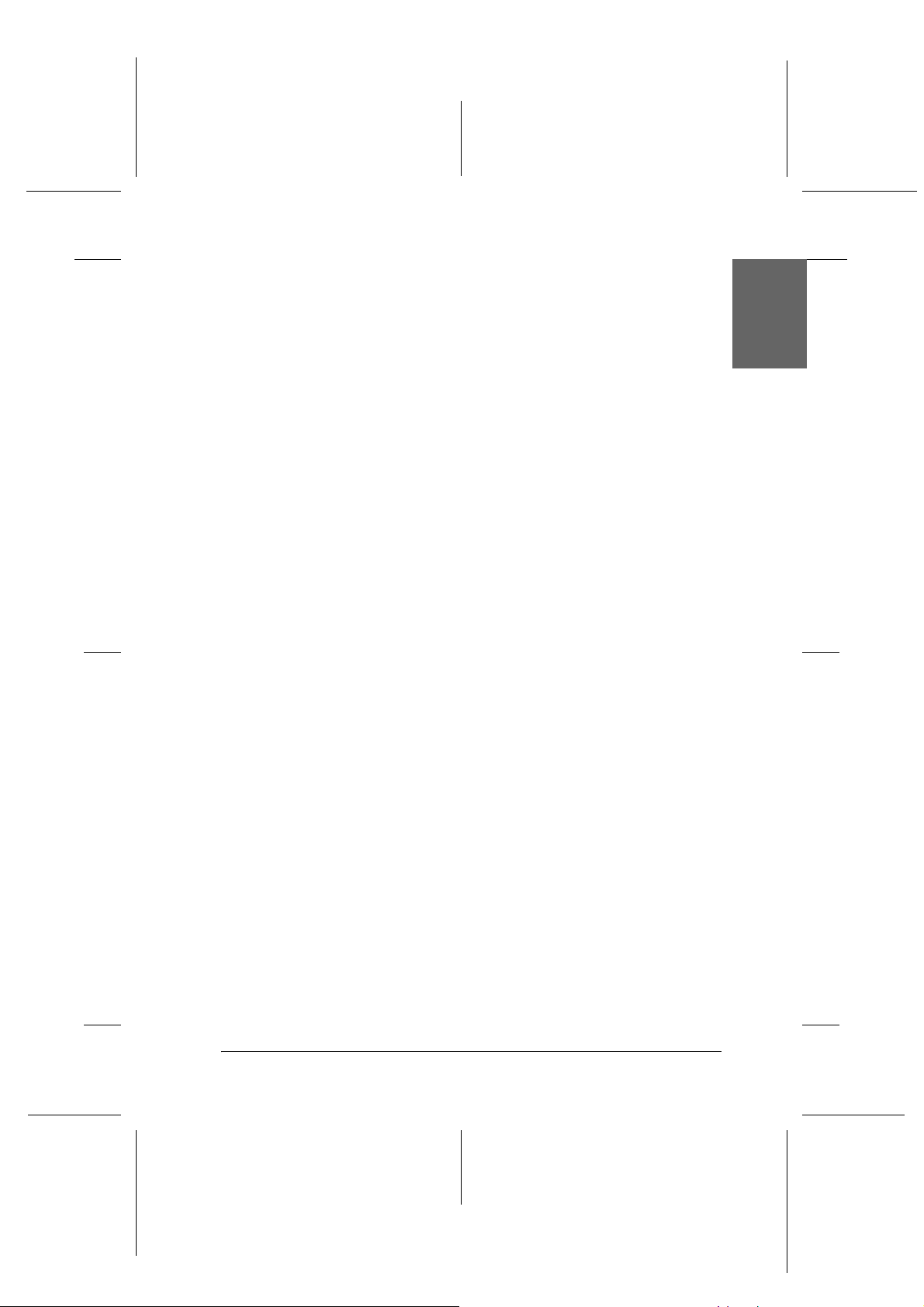
Proof Sign-off:
KOW N.Mizuno S.Koide
H.Kimura
NOC K. Lee
5. În ecranul Software Installation (Instalare software), faceţi clic pe
Install Reference Guide (Instalare Ghid de referinţă). Urmaţi
instrucţiunile de pe ecran până când software-ul se instalează
integral.
6. Când apare un mesaj care indică terminarea instalării, faceţi clic pe
Exit (Ieşire).
Notă:
Dacă încă nu aveţi pe computer Adobe Photoshop Elements şi LaserSoft
SilverFast, instalaţi-le de pe CD-ROM-ul livrat împreună cu scanerul.
Pentru a instala software-ul, introduceţi CD-ul Photoshop sau CD-ul
SilverFast în unitatea CD-ROM şi urmaţi instrucţiunile de pe ecran.
R4CD180
Ghid de instalare Rev. C
SETUP.fm A5 size
2/18/04
R
Română
Pentru utilizatorii de Macintosh
Instalarea programului EPSON Scan
1. Pentru utilizatorii de Mac OS X:
Faceţi dublu clic pe pictograma CD-ROM EPSON din spaţiul de
lucru. Faceţi dublu clic pe folderul EPSON Scan din folderul
EPSON, apoi faceţi dublu clic pe folderul Mac OS X.
Pentru utilizatorii de Mac OS 9:
Faceţi dublu clic pe folderul EPSON Scan din folderul EPSON.
Faceţi dublu clic pe folderul Mac OS 9, apoi faceţi dublu clic pe
folderul corespunzător limbii preferate. Dacă folderul EPSON Scan
nu se deschide automat, faceţi dublu clic pe pictograma CD-ROM
EPSON.
2. Faceţi dublu clic pe pictograma EPSON Scan Installer (Program
de instalare EPSON Scan), apoi urmaţi instrucţiunile de pe ecran
până când software-ul se instalează integral.
Pentru utilizatorii de Mac OS X:
Dacă apare fereastra Authenticate (Autentificare), faceţi clic pe
pictograma cheie, introduceţi numele şi parola de administrator,
apoi faceţi clic pe OK.
3. Când apare un mesaj care indică terminarea instalării, faceţi clic pe
Quit (Părăsire).
Instalarea software-ului 9
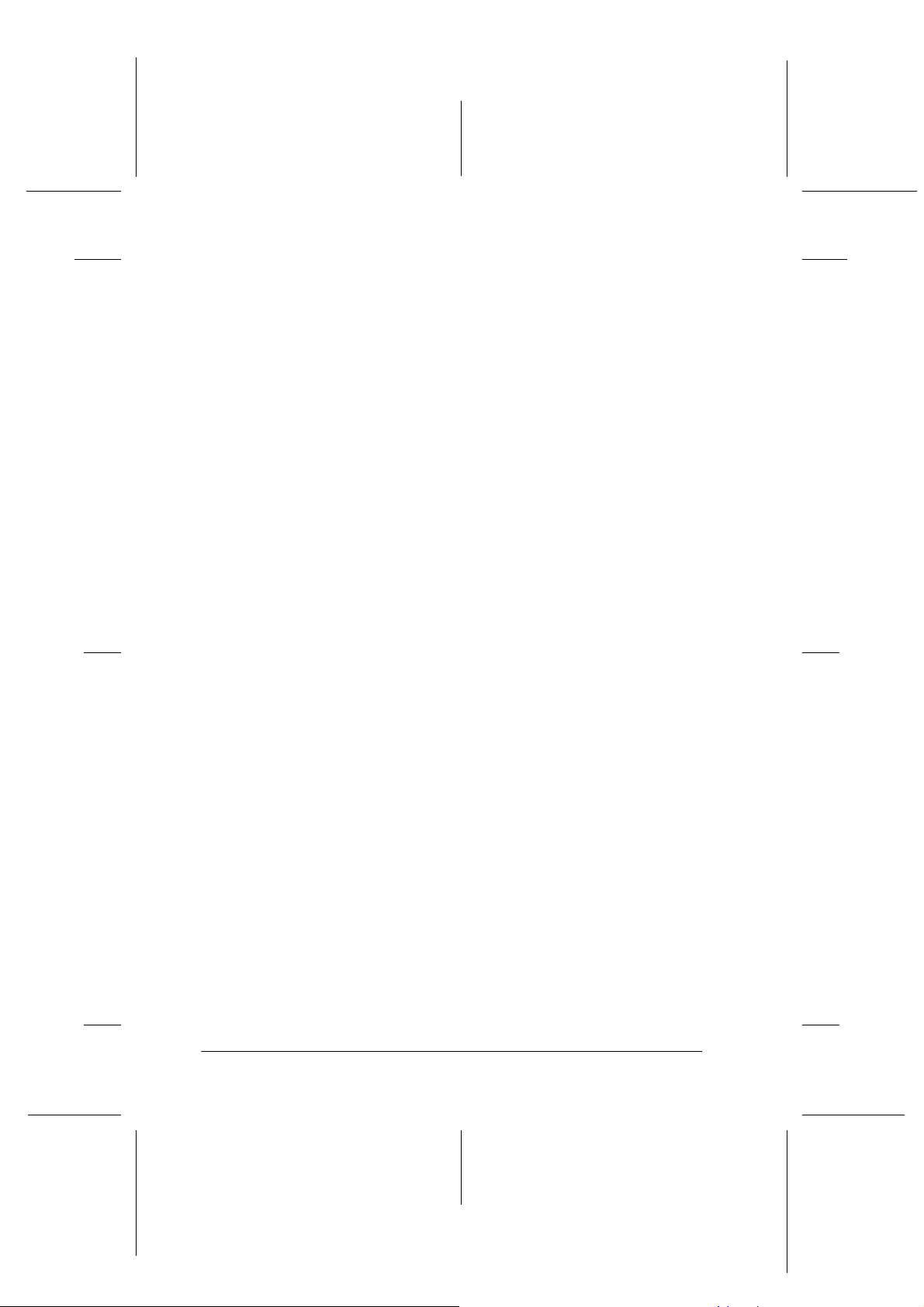
L
R4CD180
Ghid de instalare Rev. C
SETUP.fm A5 size
2/18/04
Instalarea Ghidului de referinţă
1. Pentru utilizatorii de Mac OS X:
Faceţi dublu clic pe pictograma CD_ROM EPSON din spaţiul de
lucru, apoi faceţi dublu clic pe folderul Manual din folderul
EPSON.
Pentru utilizatorii de Mac OS 9:
Faceţi dublu clic pe pictograma Manual din folderul EPSON. Dacă
folderul EPSON Scan nu se deschide automat, faceţi dublu clic pe
pictograma CD-ROM EPSON.
2. Faceţi dublu clic pe folderul corespunzător limbii preferate, apoi
faceţi dublu clic pe pictograma Installer (Program de instalare).
Urmaţi instrucţiunile de pe ecran până când software-ul se instalează
integral.
Proof Sign-off:
KOW N.Mizuno S.Koide
H.Kimura
NOC K. Lee
3. Când apare un mesaj care indică terminarea instalării, faceţi clic
pe OK.
Notă:
Dacă încă nu aveţi pe computer Adobe Photoshop Elements şi LaserSoft
SilverFast, instalaţi-le de pe CD-ROM-ul livrat împreună cu scanerul.
Pentru a instala software-ul, introduceţi CD-ul Photoshop sau CD-ul
SilverFast în unitatea CD-ROM şi urmaţi instrucţiunile de pe ecran.
10 Instalarea software-ului
